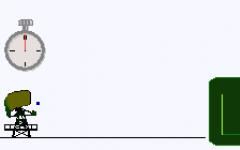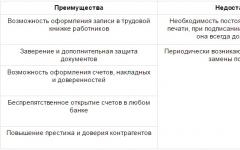В наши дни у любого уважаемого и современного человека есть визитная карточка . И это касается не только бизнесменов или директоров предприятий! Визитная карточка одинаково полезна и студенту, и таксисту, и парикмахеру. Это удобный способ обменяться контактными данными, напомнить о себе или прорекламировать свои услуги (дизайнера, массажиста, строителя). Потому актуален вопрос — как сделать визитку самому на компьютере? Конечно, можно ее просто заказать, но иногда гораздо проще, быстрее и дешевле (а точнее бесплатно) сделать макет визитки самому в ворде или фотошопе. Хотите попробовать? Тогда мы Вас научим, читайте про дизайн и размер визитки, и следуйте дальнейшей инструкции по ее созданию!
Предназначение, материал и размер визитки
Прежде чем приступать к изготовлению визитки своими руками, будет полезно узнать о ее роли в деловом этикете, стандартном размере и иных нюансах, которые позволят не только сделать визитку самому, но и главное сделать правильно.
Визитка (визитная карточка) – небольшой прямоугольник с контактной информацией человека (личная визитка) или компании (корпоративная визитка).
Мы будем говорить о визитке личной, и раз Вы зашли на этот сайт, Вам явно нужна именно она. Подойдите очень ответственно к созданию личной визитной карточки ! Она – Ваше лицо в мире делового этикета.

Этой визитной карточке больше века… уже в те времена люди понимали ценность этого эффективного инструмента деловых коммуникаций!
Фото: Business Card Attorney 1895 (Denkhenk) , на commons.wikimedia.org
Информация должна быть представлена компактно, четко и легко читаться. Хорошая визитная карточка не перегружена деталями, у нее достаточно свободного пространства («воздуха »). Такая визитка выглядит стильно и респектабельно. Кроме того, края визитки оставляют с чистыми полями (чтобы текст не жался к краю и не был случайно обрезан при печати).
Обычно на визитке пишут :
- имя ее владельца (имя и фамилия, либо еще добавляют по желанию отчество);
- должность, название компании (как правило, вместе с логотипом и краткой характеристикой ее деятельности);
- контактная информация (телефонный номер, email, рабочий адрес).
Дизайну визитки надлежит быть сдержанным и строгим. Исключение – визитные карточки художников, фотографов и других творческих людей, которые могут украсить визитки образцами своего искусства.
Как правило, обратная сторона визитка оставляется пустой. Это делается для того, чтобы человек получивший визитную карточку мог сделать на ее обороте заметки. Оборотная сторона визитки может быть заполнена, но только если это не личная, а корпоративная визитка с рекламой.

Двухсторонняя корпоративная визитка
Автор: FirmBee , на pixabay.com
Традиционный материал для визиток : плотная качественная бумага или картон. Сегодня визитки изготовляют и из пластика. Бумажные визитки могут быть с тиснением, фактурой, мелованные или ламинированные. Первые две приятны на ощупь. Мелованная бумага сморится нарядно, она плотная и гладкая. Зато ламинированные визитки тоже гладкие и красиво смотрятся, но к тому же, лучше защищены от загрязнения.
Совершенно недопустимо просто распечатать визитки на домашнем принтере, на обычной бумаге и затем вырезать их ножницами! Такие визитки мигом помнутся, порвутся и сформируют мнение о владельце как о финансово несостоятельном и несерьезном человеке.
Должна ли быть визитка цветной или черно-белой? Классическая визитка черно-белая , но цветная лучше запоминается и вызывает больший интерес. Компромиссный вариант – печать одно- или двухцветной визитки (например, темно-синий текст на белом фоне, или черный текст на фоне с цветным ненавязчивым узором).
Подходящая плотность бумаги для визиток – от 200 гр/м 2 . Визитные карточки на менее плотной бумаге смотрятся несолидно и быстро мнутся. Самый лучший вариант – качественная бумага плотностью 250 гр/м 2 и выше.
Стандартный размер визитки , распространенный в России и странах СНГ – 90 x 50 мм (здесь и далее, первое число – ширина, второе – высота). Или иначе 9 x 5 см.

Стандартные размеры визитки
Что касается милых дам, то стандартный размер женской визитки немного меньше: 80 x 40 мм . Такие визитки миниатюрные и аккуратные. Но, конечно, девушка может пользоваться визитками и размером в 90 x 50 мм.
Также довольно широко распространен формат, при котором размер визитки равен 85,6 x 53,98 мм (3,370 x 2,125 дюйма по стандарту ISO). Этот же самый размер имеют . А вот в Америке предпочитают размер 92 x 54 мм.
А теперь, когда Вы знаете, какого размера бывают визитки, из какого материала их изготавливают и что на них пишут, пришло время сделать визитку самому. Просто следуйте приведенной ниже инструкции.
Как сделать визитку самому на компьютере?
Сразу уточним – мы делаем личную визитную карточку, с простым, но стильным дизайном, без особых изысков. Итак, поехали:
1. Выбираем стиль, цвет и размер визитки – прежде всего, стоит решить будет это строгая деловая визитка или яркая и привлекающая внимание? Если визитка будет цветная, то какие цвета Вы планируете использовать? Помните, что много цветов использовать не рекомендуется: обычно достаточно одного, или максимум двух хорошо сочетающихся друг с другом (черный и желтый, зеленый и коричневый, синий и голубой).
Также стоит определиться с размером. Если не знаете, что выбрать – придерживайтесь классического варианта: 90 x 50 мм (девушки могут выбрать размер визитки 80 x 40 мм).
2. Делаем набросок на бумаге – прежде чем самому сделать визитку онлайн или на компьютере, полезно набросать на бумаге примерную схему. Подумайте, какие контактные данные Вы хотите указать на визитке? Где их разместите? Что будет в центре композиции: Ваше имя или телефон? Не поленитесь потратить пару минут на набросок, это сэкономит гораздо больше времени при дальнейшей работе.
3. Создаем макет визитки – переходим к непосредственному созданию визитки. Здесь есть несколько вариантов:
а) сделать визитку онлайн и бесплатно – в Интернете сотни специальных сайтов, где можно быстро создать макет визитной карточки. Это так называемые онлайн конструкторы визиток . Работать с ними просто: вводите в специальные поля свои контактные данные; настраиваете размер, цвет и другие параметры; сохраняете макет визитки.

Создание визитки в онлайн конструкторе
Скриншот с сайта PrintMaker
- PrintMaker — превосходный онлайн конструктор визиток! Простота работы, стильный дизайн, плюс макет полностью готовый к печати можно сохранить бесплатно в PDF;
- OffNote — еще один неплохой online конструктор визитных карточек, настолько простой, что с ним управится даже ребенок. Макет визитки можно бесплатно сохранить в виде рисунка PNG, либо платно в формате Word или PDF;
- VizitkiBespaltno — тоже простой on-line конструктор визиток, но вставляет ссылку на свой сайт в pdf-макет, удаление ее платное.
Внимание ! Будьте осторожны, вводя свои личные и контактные данные на сайтах. Редакция TextoMIR’а не может гарантировать, что приведенные выше сайты безопасны и не несет за их действия никакой ответственности. Вы действуете на свой страх и риск!
Если поищите, то найдете еще несколько. Хотя большинство онлайн конструкторов визиток не позволяют просто сделать визитку самому и сохранить созданный макет, а предлагают оформить заказ в типографии. Впрочем, может это Ваш вариант?
б) сделать визитку в программе – еще один вариант, это скачать и установить программу для создания визиток на компьютере. Минус здесь в том, что демоверсии обычно идут с ограничениями, а полная версия стоит денег. Но плюсом может стать более богатый функционал, по сравнению с онлайн конструкторами.
Вот пара программ для создания визиток дома:
- Мастер визиток — программа создания визитных карточек «Мастер визиток», более 340 готовых шаблонов, разнообразие сохраняемых форматов;
- BusinessCards — программа создания визиток BusinessCards MX 5.0, это уже более профессиональный редактор, с 750 готовыми шаблонами и возможностью разработки полноценных профессиональных визитных карточек.
в) сделать визитку в Photoshop – если онлайн конструкторы или программы Вам не подходят, можно сделать визитную карточку самостоятельно. Для начала расскажем, как сделать визитку в фотошопе.
Итак, запускаем фотошоп и создаем новый документ. В его настройках задайте следующий стандартный размер визитки для фотошопа : ширина – 3,5 дюйма , высота – 2 дюйма (inches). Разрешение при этом должно равняться 300 ppi (pixels/inch), а цветовой режим должен быть CMYK , 8 бит (bit).

Размер и остальные параметры визитки для фотошопа
Создайте новый слой, сделайте заливку (просто белый цвет, градиент или текстура) и вспомогательными линиями обведите его по краю. Затем в меню «Изображение» (Image) -> «Размер холста» (Canvass) увеличьте размер холста до новых значений: ширина – 3,75 дюйма , высота – 2,25 дюйма . Выравнивание – по центру. Это позволит нам получить у визитки в фотошопе поля «под обрезку », шириной в 0,125 дюйма.
Далее вспомогательными линиями нужно сделать еще одну рамочку, внутри уже имеющейся. Так чтобы она отстояла от нее со всех сторон на искомые 0,125 дюйма . Эти чистые поля не позволят тексту некрасиво «жаться» к краю.
Теперь, используя стандартные инструменты (такие как «Текст») нанесите на слой, внутри самой маленькой рамочки, необходимые данные: имя, телефон, логотип компании.
Сохраните полученный шаблон визитки, как файл фотошопа и файл рисунка без потери качества (TIFF , например).
г) сделать визитку в Word – наконец, можно сделать визитку самостоятельно в Ворде. Просто нарисуйте прямоугольник подходящего размера, впишите внутри него все необходимые данные (не забывая про отступ от края), сгруппируйте все это и скопируйте необходимое количество раз, покрыв шаблонами визиток всю страницу.
В Word 2007 и выше проще создать визитку из готового шаблона. Для этого при создании нового документа выберите шаблон «Визитные карточки».
Также можно просто скачать готовый шаблон визитке в Ворде и изменить данные на собственные. Например, отсюда — SmileTemplates
4. Печатаем визитку – это можно сделать дома, на лазерном принтере и качественной плотной бумаге. Потом ее можно разрезать острыми ножницами, или ножом для бумаги (осторожно с острыми предметами!).
Но, если позволяют финансы, лучше заказать печать визитных карточек со своего макета в типографии, на мелованной или ламинированной плотной бумаге или картоне.
5. Пользуемся визиткой – теперь у Вас есть визитка, созданная собственными руками, поздравляем! Только не забудьте про визитницу , в которой будете хранить и носить визитные карточки.
Успехов и удачных контактов!
У нас есть и другие интересные статьи!

Визитка – это признак удачного делового человека. Сейчас, когда обнаружить контактную информацию, касающуюся кого-либо, легко дозволено во глобальной паутине, становится видимо, что визитка – это не легко контактная информация. Визитная карточка – это инструмент, при помощи которого дозволено произвести классное ощущение на волнующего человека. Вестимую пословицу «по одежке встречают – по уму провожают» дозволено отнести и к визитке. Грамотно сделанная визитная карточка – красивое средство для результативного установления контактов.
Вам понадобится
- плотная бумага либо картон, принтер
Инструкция
1. Для начала необходимо приобрести бумагу. Она должна быть плотной и матовой. Наилучший вариант плотности – от 250 до 300 грамм на квадратный метр. Продается особая бумага для визиток.
2. Есть всевозможные методы распечатать визитки . Один из особенно примитивных и доступных всякому – сделать визитку в Microsoft Word. Для этого в пустой документ Word добавляем таблицу.
3. Выберите в параметрах таблицы в графе “высота”: 5 см, в графе “ширина”: 9 см. Это надобно для того, дабы ваша визитка имела типовые размеры, дабы ваши собеседники могли положить их в стандартную визитницу. Края таблицы сделайте ясными, дабы они были примерно неприметны, но в тоже время было комфортно разрезать визитки .
4. В ячейку таблицы введите нужный текст. Это, как водится, имя, контактная информация и должность. Разнообразить вашу визитку может рисунок, но его нужно подбирать в зависимости от того, цветной либо черно-белый принтер вы используете.
5. Позже того, как образец визитки готов, необходимо размножить ее на пустом листе. Для этого вы можете скопировать ее один раз и потом вставлять (комбинацией клавиш + и + соответственно. Дозволено воспользоваться маленький хитростью, которая ускорит процесс. Сперва скопируйте первую визитку и вставьте ее в лист, потом две, потом четыре и так дальше.
6. Позже того, как документ в визитками сделан, переходим к заключительному этапу – распечатке визиток. Сам процесс печати не отличается от распечатки обыкновенного текстового документа. Отправляем задание на печать и ожидаем, пока наши электронные версии не станут бумажными. Остается только разрезать визитки и сложить их в визитницу.
Визитки – неотделимый признак современного человека. Причем, если прежде визитками пользовались только коммерсанты, то в текущее время визитными карточками обзавелись фотографы, фитнес-тренера и многие другие. От того, как выглядит визитная карточка, и какая информация на ней расположена, зависит ощущение о человеке и степени его компетентности.

Вам понадобится
- – фотобумага либо мелованная бумага для офсетной печати;
- – компьютер, с установленной программой CoralDraw;
- – принтер;
- – ваша фантазия.
Инструкция
1. Продумайте, какую информацию вы хотите, дабы видели партнёры и заказчики. Неукоснительно поместите свои имя, фамилию, отчество, должность (либо название службы, которые вы предлагаете), контактную информацию в виде телефона либо адреса.
2. Если вы хотите сделать двустороннюю визитку, то на лицевой стороне укажите данные из п.1, а на обратной – больше подробную информацию о вашей деятельности.
3. В программе CoralDraw сделайте эскиз визитки. Если вы не владете этой программой, то сходственную службу закажите у дизайнера, тот, что в ней работает. Главно учесть, в какой цветовой гамме будет выполняться визитка, и каким образом она будет привлекать заказчиков. Если у вашей фирмы есть логотип, всенепременно включите его в изделие. Фамилию, имя, отчество расположите в середине поля визитки, а чуть ниже, применяя меньший шрифт, должность. После этого сделайте черту, которая отделит основные данные, и в самом низу в углу (неважно в каком, правом либо левом) поместите контактные данные. Такой метод расположения информации является самым распространенным и зацепит внимание возможного заказчика. Типовой размер визитки 90*50мм.
4. Сверстайте для печати готовые макеты в той же программе CoralDraw. Если вы будете печатать на листе формата А4, то расположите 12 изделий на одном листе, а на А3 убирается 24 штуки, отцентруйте и не позабудьте поставить метки реза.
5. Для печати выбирайте либо бумагу для фотопечати (она продается во всех компьютерных магазинах), либо мелованную бумагу для офсетной печати плотностью 300г/м3. Можете применять как глянцевую, так и матовую, но матовая на ощупь кажется толще, и визитки на ней выглядят больше внушительно.
6. Вставьте бумагу в принтер и запустите визитки в печать. Если вы печатаете двусторонние изделия, запустите вначале один лист, и непременно проверьте, совпадают ли лицо с циклом. Если не совпадают, то посмотрите, по какой стороне идёт смещение, и сделайте соответствующие корректировки в верстке.
Полезный совет
Не забывайте убирать силуэт визитки во время верстки, напротив вы будете испытывать сложности при резке. Для того, дабы нарезать изделия, будет довольно меток реза.
Именно по визитной карточке дюже зачастую складывается изначальное суждение о человеке. Благополучно оформленная карточка содействует привлечению новых заказчиков, получению у вас новых заказов. Программа Corel Draw владеет каждому комплектом инструментов для создания таких визиток.

Вам понадобится
- – установленная на вашем компьютере программа Corel Draw.
Инструкция
1. Сделайте новую страницу (Файл – Сотворить) и задайте ей альбомную ориентацию. Задайте размеры визитной карточки: стандартными размерами являются 90х50 мм, а для «евровизитки» – 85х55 мм (ширина и высота бумаги). Покажите, что карточка имеет обрезной формат (Вид – Показать – Выход за обрез).
2. Привяжите сделанный документ к горизонтальным (Вид – Настройка направляющих – Направляющие по горизонтали 5 мм (45 мм) – Добавить) и вертикальным направляющим (Направляющие по вертикали 5 мм (85 мм) – Добавить).
3. Сделайте визитку . Вставьте нужные текстовые поля, скажем: фамилию, имя и отчество, должность, адрес электронной почты, номер рабочего и мобильного телефона. Вставлять текстовые блоки комфортно из предварительно подготовленного текстового документа. Текст располагайте не ближе 5 мм к краю визитки, для чего ориентируйтесь на направляющие. Отформатируйте текстовые поля.
4. Выберите фон карточки (Макет – Фон страницы – Сплошной – Иной). Вставьте нужные графические элементы: логотип и узоры. Логотип необходимо подготовить предварительно либо не применять его вовсе. Узоры дозволено вставить с вкладки «Худ. оформление», рекомендуется, дабы они выходили за пределы обрезных краев не менее чем на 3 мм. Сбережете сделанный файл для дальнейшей распечатки.
Обратите внимание!
Никакие ухищрения при распечатке визиток не принесут вам триумфа, если безграмотно оформлен их макет. Следственно их дизайн должен рассматривать корпоративные особенности, ранг обладателя, его собственные качества и предпочтения. При оформлении визиток усердствуйте не применять больше 2-х шрифтов и 3 оттенков цвета. Результат от этого может быть обратным – такие карточки будет трудно читать.
Полезный совет
Если у вас не получается независимо прекрасно оформить визитную карточку, вы можете воспользоваться готовыми образцами программы Corel Draw (Файл – Сотворить из шаблона…). Образцы визиток находятся во вкладке «Метка».
Трудно себе представить человека, который по роду своей деятельности в современном мире смог бы обходиться без визитной карточки, или визитки. Это и понятно. На ней указана вся необходимая информация о ее владельце, включая контакты. Но для создания качественной визитки нужно профессиональное программное обеспечение и оборудование. Что делать, если передать информацию нужно очень срочно? Попробуем рассмотреть вопрос, как сделать визитки в «Ворде» (Microsoft Office Word).
Возможности MS Word
Программу Word многие пользователи явно недооценивают, поскольку этот пакет является не только текстовым редактором, хотя изначально рассчитан именно на работу с текстом. Приложение одинаково хорошо справляется с графикой, таблицами, математическими формулами, диаграммами, звуком и т.д. Так что сделать визитку в «Ворде» на скорую руку проще простого.
Возможные варианты
Если рассматривать возможности офисного приложения MS Word в плане быстрого создания визитных карточек, среди самых простых - использование готовых шаблонов.
Рисование представляет собой достаточно трудоемкий процесс. Надо будет вставлять или рисовать прямоугольники, а только потом вписывать в них текст и помещать графику. Это занимает много времени, так что на данном варианте мы останавливаться не будем.
Почему-то многие считают, что простейшим решением вопроса о том, как сделать визитки в «Ворде», является вставка таблиц. С этим можно не согласиться, ведь здесь есть свои нюансы, связанные с указанием отступов, форматированием самой таблицы и текста, копированием и вставкой конечного материала и т.д. Куда проще визитка в «Ворде» создается при помощи уже имеющихся шаблонов.
Использование шаблонов
Практически в любой версии программы MS Word можно найти специальные готовые решения по созданию того или иного текстового документа, даже содержащего графику. Визитки в этом отношении исключением не являются. При таком подходе пользователю не придется тратить время на создание и корректирование текста и графики. К тому же стандартный размер визитной карточки составляет 5 х 9 см. Сам шаблон такой размер и предусматривает изначально.
Необходимо зайти в меню «Файл», затем - «Создать», и выбрать в списке доступных шаблонов «Визитки». Если установлена версия программы выше Word 2010, такая вкладка может в списке и не присутствовать. Тогда нужно в поле поиска на сайте Office.com ввести слово «визитка» или «визитки». Далее необходимо выбрать нужный шаблон и просто нажать кнопку «Загрузить». Все. Создание визитки завершено. Теперь можно редактировать данные, находящиеся в ячейках.

Кстати сказать, подобное решение вопроса о том, как сделать визитки в «Ворде», примечательно не только простотой. А все потому, что при редактировании текста в одной ячейке он автоматически изменяется во всех остальных. А это, в свою очередь, избавляет пользователя от утомительного процесса копирования содержимого и его последующей вставки во все остальные поля.
Визитки из таблицы
Многие отдают предпочтение использованию таблиц, считая, что в этом случае можно оформить визитку по своему вкусу. Но процесс будет более сложным. Несколько слов о том, как сделать визитки в «Ворде» с помощью таблицы.
Для начала в меню «Разметка страницы» необходимо установить поля. Значение для каждого поля должно соответствовать 0,5 дюйма, или 1,27 см. После этого из меню «Вставка» выбирается команда «Таблица» и указывается размер (2 х 5 ячеек).

Затем выделяем таблицу полностью (например, Ctrl+A для всего документа) и правой кнопкой вызываем меню «Свойства таблицы».

На вкладке «Строка» ставим галочки напротив параметров «Высота» и «Ширина» и устанавливаем соответствующие значения в 5 и 9 см. Справа имеется окошко режима. В нем указывается значение «Точно». Теперь во вкладке «Ячейка» после нажатия кнопки «Параметры» выставляем все значения, равные нулю.
Теперь можно приступать к заполнению ячеек текстом, добавлять графические объекты, изменять цвет шрифта, заливку и многое другое. Тут, как говорится, на что фантазии хватит. Когда работа закончена, необходимо скопировать содержимое основной ячейки (готовой визитки), а затем просто вставить во все остальные. При желании можно убрать сетку таблицы, используя для этого меню «Границы и заливка».
Итог
Как видим, решение проблемы с тем, как создать визитку в «Ворде», является достаточно простым. Естественно, до профессионального уровня очень далеко, да и обмениваться такими распечатками на высшем уровне смысла не имеет. Профессиональные визитки создаются с помощью совершенно других программ, оборудования, оформления и бумаги. Часто встречается теснение, чего в «Ворде» не сделаешь.
В принципе, описанные в статье визитки годятся для быстрой передачи информации, скажем, от настройщика компьютеров клиентам, а также могут использоваться в качестве шаблона для предоставления в фирму или типографию, которая занимается созданием и печатью визитных карточек на профессиональном уровне.
Если требуется хорошее качество, то тут не обойтись без профессиональной полиграфии, а простое решение может быть распечатано дома.
Как печатать пластиковые визитки
Дома такие форматы печатать с приличным качеством никак не получится, потому предлагается печать визиток в Казани и других городах в типографиях.
Как начать печатать двухсторонние визитки
Как самому это сделать примеры есть, поэтому предлагается мастер-класс и пошаговая инструкция, которая поможет справиться с поставленной задачей. Понадобиться компьютер, Интернет, принтер и ПО Microsoft Publisher.
В этой программе будет создаваться двухсторонняя визитка. С этой целью используется «Типы публикаций», где выбирается соответствующая опция. Будут предложены шаблоны домашних заготовок для визитки, из которых выбирается нужный вариант, и вносятся изменения в текст. Не стоит забыть изменить настройки страницы в пункт «Визитная карточка – параметры» и следуйте инструкциям. Подробности по самой печати имеются в другой части этой статьи.
На какой бумаге печатают визитки
Бумага может быть разная, но в большинстве случаев применяют следующие решения:
— меловая. Решение недорогое и универсальное. Может быть как глянцевая, так и матовая с плотностью 180 – 300 грамм на квадратный метр;
— фактурная. Может быть с теснением или некой текстурой. Есть возможность подобрать ее под холст, кожу и т.д.;
— перламутровая. В большинстве случаев применяется вариант с плотностью от 200 до 300 г/кв.м;
— бархатная. Нестандартное решение, поэтому не имеет особого распространения.
Как печатать на принтере визитку
Когда подготовлен шаблон, например, в Microsoft Word или другой программе, понадобиться установить высоту таблицы в пять сантиметров, а ширину в девять, ведь это соответствует типовому решению. Обязательно ставить края, чтобы по ним делать обрезку. Печать будет такой же, как и распечатка обычного графического или текстового файла, только применяется другая бумага.
Как печатать визитки в кореле, из photoshop или иллюстратора
Можно делать печать из корела, фотошопа и других программ, причем через фотошоп и Corel Draw будут примерно аналогичные действия.
Для корела потребуется создать страницу, имеющую альбомную ориентацию, после чего установить размер 90 на 50 мм или 85 на 55 миллиметров и посмотреть на «Вид» – «Показать» – «Выход за обрез». Устанавливаются горизонтальные и вертикальные направляющие и создаются нужные поля и графика в визитке. Для фона требуется перейти в пункт меню «Макет», затем пойти в «Фон страницы», перейти на «Сплошной» и проследовать в «Другой». Как печатать визитку, рассказано ранее.
Каким способом лучше печатать визитки и на каком оборудовании
Если брать во внимание минимальный комплект техники для домашней печати, то требуется компьютер, любой принтер, сканер, резак, ламинатор и расходные материалы. Лучшим способом будет типографическая печать или шелкотрафарет, но тут оборудование дорогое, поэтому дешевле заказать ее в типографии.
Как печатать визитки на компьютере на лазерном принтере
В данном случае все будет делаться по аналогии с ранее изложенной инструкцией, но стоит обратить внимание на тот факт, что домашний лазерный принтер не может справиться с картоном и бумагой повышенной плотности, поэтому качества ждать не стоит.
Тяжело вообразить современный мир без визиток. На сегодняшний день визитка — это не лишь обмен полезной информацией между двумя людьми, но и часть важного делового этикета. Обмен такими объектами существенно экономит время людей. В 21 веке визитки приобрели статус важной рекламы, потому в современном мире к ним предъявляют высокие требования.
Визитка – специальная карточка с наиболее важной информацией о конкретном человеке или организации. Чаще всего этот объект имеет стандартную величину для того чтобы ее можно легко было разместить в портмоне или визитнице. На визитке обычно написаны фамилия и должность человека, название организации и ее логотип, а также контактные данные и адреса электронной почты.
Вы можете создать визитную карточку на свой вкус, воспользовавшись специальным генератором визитных карточек . на этом же сайте вы сможете заказать пробную партию из 100 бесплатных визитных карточек . Больше генераторов визиток вы найдете в этой статье ниже.
Визитка не лишь выполняет функцию передачи информации, но и составляет определенный образ человека или организации. Именно по этой причине сейчас огромное внимание уделяется именно дизайну визиток. Люди с особенной тщательностью выбирают нужный шрифт и фон, материал, из которого будет изготовлена такая визитка. В настоящее время любое рекламное агентство предложит огромное множество вариаций такого материала.
Разновидности визиток
Визитки бывают односторонние и двухсторонние, тонкие или же плотные. Стоимость и надежность визитки будет зависеть от ее материала и вида печати. Она бывает цифровой, офсетной, а также шелкотрафаретной.
- При цифровом типе печати применяют обыкновенный лазерный принтер, цветовая гамма при этом любая. Данные визитки можно распечатывать на бумаге или же картоне.
- При офсетной печати применяется офсетная машина, цветовая гамма ее тоже не ограничена, но такая печать немного слабее по качеству и четкости. Но ценовая категория офсеток радует, что предоставляет возможность человеку напечатать большее количество визиток.
- Шелкотрафаретная печать имеет отменное качество и высокую цену. Каждый оттенок наносят на основу по отдельности. Эти визитки очень интенсивны по цвету и имеют отличную четкость. Достоинством является то, что такой вид печати наносится на абсолютно любую основу, в том числе пластик, винил и даже замшу. Визитки такого рода смотрятся невероятно презентабельно, поэтому вместе с творческим текстом создают отменное впечатление о человеке.
Есть и иной вид изготовления визиток — тиснение (фольгирование). В этой ситуации на визитку наносят фольгу, а затем осуществляют тиснение при помощи клише и термопресса. Такие изделия выглядят очень привлекательно.
Создать визитную карточку онлайн
На сегодняшний день существует множество бесплатных конструкторов визиток. Вы можете самостоятельно продумать дизайн вашей визитной карточки.
В этой статье я укажу лишь подборку конструкторов, где можно создать и распечатать визитку абсолютно бесплатно.

Лучший сервис по созданию визитных карточек в видео обзоре:
Программы для дизайна визиток
Помимо выбора материала и вида печати, особенное внимание следует уделить именно дизайну изделия. Необыкновенная концепция дизайна, оригинальные шрифты и цветовая гамма делают визитку такой красивой, что ее будет жаль выбросить даже в случае ненужности. С иной стороны — чрезмерно аляпистое оформление может вызвать только смех от взгляда на это изделие.
Специальные программы для создания визиток помогут каждому человеку легко получить качественные и стильные визитки, не прибегая к помощи дизайнера. Практически у каждой подобной программы имеются свои стандартные шаблоны и макеты, от которых можно отталкиваться. Выбирая необходимое расположение основного текста, его шрифт и главный фон, пользователь получает готовую визитку, которую можно распечатать во множестве экземпляров.
Помимо того, в эти программы можно добавлять свои понравившиеся изображения в виде красивого и оригинального фона. Пользователь также имеет возможность регулировать величину шрифта, насыщенность фоновых оттенков и общее расположение текста.
Некоторые программы предлагают интересные рамки, которые также украшают визитку. Такие рамки бывают совершенно различных стилей и оттенков, что очень важно при дизайне визиток определенной организации.
Ниже будут приведены интересные идеи для стильного дизайна визиток.
Оригинальные идеи для дизайна визиток
- Смена положения. Визитка не обязательно должна иметь только горизонтальную направленность. Часто именно вертикально расположенный текст поможет выделить одну визитку из сотни других изделий конкурентов. Можно также смешивать разные варианты компоновки общего дизайна визитки. Наиболее легкий способ сделать хорошую вертикальную визитку — просто перевернуть горизонтальную визитку и разместить в ней все элементы по иерархии их значимости.
- Применение оригинальной формы. Для визитки будет очень интересно сделать необычные края — закругленные, немного скошенные или срезанные по диагонали. Такой смелый ход сразу отличит визитку от изделий соперников — этот объект захочется повертеть в руках и рассмотреть. Креативность состоит именно в применении необыкновенных форм для визиток. Наиболее часто применяется закругление 1-4 углов. В целом изделие остается довольно сдержанным и классическим. Можно при помощи формы сделать акцент на роде деятельности предприятия. Например, для пиццерии отлично подойдет визитка в виде кусочка пиццы.
- Пусть визитка будет полезной. Один из самых верных способов заставить потенциального клиента снова и снова брать визитку в свои руки — прибавить ей интересую и (самое главное!) полезную функцию. Пусть помимо основной информации у клиента появится дополнительная — та, в которой он будет нуждаться. Данная информация не обязательно должна быть напрямую связана с этим человеком или предприятием, но косвенно касаться именно их. К примеру, если это визитка для вкусной кондитерской, то почему бы на обратной стороне визитки не расположить рецепт вкуснейшего десерта?
- Нарушение правил. Человеку, создающему для себя интересную и стильную визитку, можно и нужно смело экспериментировать с цветами, формами, идеями и шаблонами. Мастер — не тот, кто слепо следует правилам, а тот, кто умеет их гибко нарушать, создавая оригинальные шедевры.
Пусть Ваши визитки привлекают больше клиентов и приносят им лишь радость красивым и интригующим внешним видом!